4月2024更新:使用我们的优化工具停止收到错误消息并减慢您的系统速度。 立即获取 此链接
- 下载并安装 修复工具在这里。
- 让它扫描你的电脑。
- 然后该工具将 修理你的电脑.
如果您通常通过以下方式将Wii遥控器连接到PC 蓝牙,您将无法立即正确使用它。 问题是 Windows 不知道如何正确处理它并且不会释放任何输入键或轴。 我的学士论文就是尝试解决这个问题。 有许多程序可以将 Wii 遥控器上的按钮映射到键盘上的按键。 所以在 Windows 上就像按下一个键。 此决定不适用于国际足联等本地多人游戏。 我的驱动程序修复了这个问题,因为每个 Wii Remote 都被识别为自己的游戏控制器,正如预期的那样。
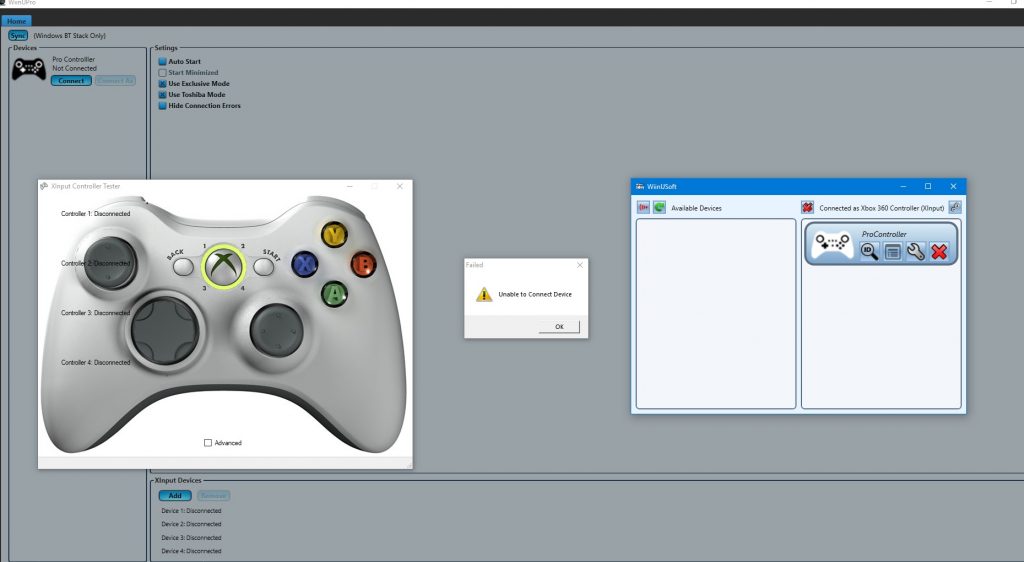
再次连接设备并通过WiinUSoft应用进行同步。
该问题可能是由于临时软件/通信错误引起的。 可以通过重新配对设备来纠正错误。
- 关闭WiinUSoft应用程序,并通过任务管理器结束所有相关过程。
- 右键单击Windows按钮,然后选择设置。
- 现在单击“设备”,然后在控制器上的设备列表中单击“删除设备”。
- 最好删除所有蓝牙设备(如果可能)。
- 现在,尝试再次配对设备,并检查问题是否解决。
- 如果不是,请再次删除设备(按照步骤1至3)并启动WiinUSoft应用程序。
- 现在,按应用程序中的“同步”按钮,然后按控制器上的“同步”按钮(通常为红色按钮),以查看问题是否已解决。
2024年XNUMX月更新:
您现在可以使用此工具来防止 PC 问题,例如保护您免受文件丢失和恶意软件的侵害。 此外,它是优化计算机以获得最大性能的好方法。 该程序可轻松修复 Windows 系统上可能发生的常见错误 - 当您拥有触手可及的完美解决方案时,无需进行数小时的故障排除:
- 步骤1: 下载PC修复和优化工具 (Windows 10,8,7,XP,Vista - Microsoft金牌认证)。
- 步骤2:点击“开始扫描“找到可能导致PC问题的Windows注册表问题。
- 步骤3:点击“全部修复“解决所有问题。
从Microsoft禁用自动驱动程序检测
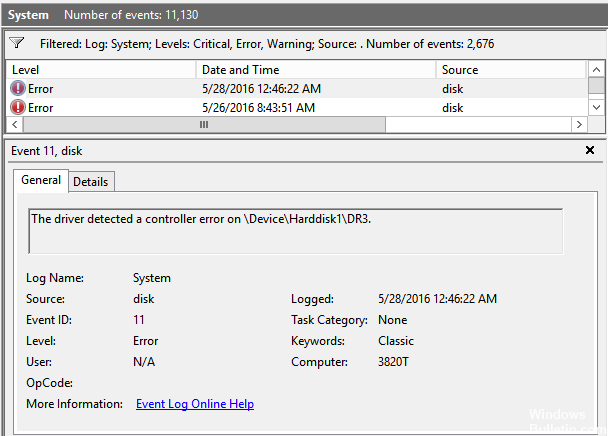
您应该可以设置一个 蓝牙堆栈. 否则,有一种解决方法来安装未签名的驱动程序。
对于Windows Vista和7,在启动计算机时按F8键,然后选择“禁用驱动程序注销”。 然后,您应该能够在Windows启动后正确安装。
Windows 8和更高版本具有自动驱动程序检测系统,这意味着大多数驱动程序将以“最合适”的方式安装-有时不是您真正想要的。
为了解决这个问题,事情在最终成功时会变得有些乏味。 基本上,这意味着您需要在“高级启动模式”下重新启动Windows,以暂时禁用与安全性相关的重要设置。
为控制器启用HID服务
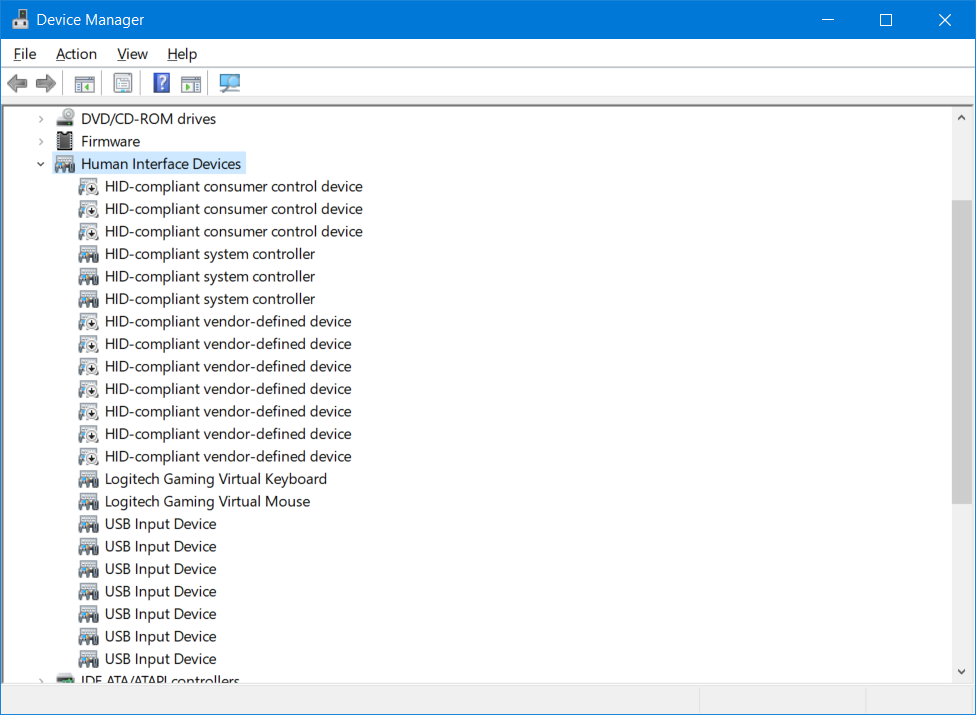
控制器是用户界面设备,必须进行相应配置。 如果未为控制器启用HID服务,则会发生此错误。 因此,启用HID设备服务可以解决此问题。
- 在Windows搜索框(任务栏)中键入控制面板,然后在显示结果列表中单击控制面板。
- 现在单击查看设备和打印机。
- 然后,在设备列表中,右键单击控制器,然后转到“服务”部分。
- 现在激活选项“用于键盘,鼠标等的驱动程序(HID)”,然后查看问题是否已解决。
专家提示: 如果这些方法都不起作用,此修复工具会扫描存储库并替换损坏或丢失的文件。 在问题是由于系统损坏引起的大多数情况下,它都能很好地工作。 该工具还将优化您的系统以最大限度地提高性能。 它可以通过以下方式下载 点击这里

CCNA,Web开发人员,PC疑难解答
我是计算机爱好者和实践IT专业人员。 我在计算机编程,硬件故障排除和维修方面拥有多年的经验。 我专注于Web开发和数据库设计。 我还拥有网络设计和故障排除的CCNA认证。

